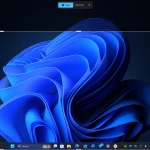Windows 11 Güncelleme Kaldırma
Bu makalede, Windows 11 güncellemelerini kaldırma adımlarını detaylı bir şekilde ele alacağız.
Windows 11, Microsoft’un en yeni işletim sistemi olarak birçok yenilik ve performans iyileştirmesi ile karşımıza çıktı. Ancak, her güncelleme her kullanıcı için uygun olmayabilir. Bazı güncellemeler bilgisayar performansını olumsuz etkileyebilir veya uyumluluk sorunlarına yol açabilir. Böyle durumlarda, kullanıcılar Windows 11 güncelleme kaldırma işlemi yapmak isteyebilir. Ayrıca, neden güncellemeleri kaldırmanız gerektiği ve hangi durumlarda bu adımları uygulamanız gerektiğine dair bilgilere de yer vereceğiz.
Windows 11 Güncellemeleri Neden Kaldırılmalı?
Microsoft, Windows 11’e düzenli aralıklarla güvenlik yamaları, performans iyileştirmeleri ve yeni özellikler ekleyen güncellemeler yayınlar. Bu güncellemeler genellikle sistem güvenliğini ve kararlılığını artırır. Ancak, bazı durumlarda bu güncellemeler istenmeyen sonuçlar doğurabilir. İşte Windows 11 güncelleme kaldırma nedenlerinizden bazıları:
- Uyumluluk Sorunları: Yeni güncellemeler bazı eski donanımlar veya yazılımlarla uyumsuz olabilir. Bu durum, programların düzgün çalışmamasına veya sistem kararsızlığına yol açabilir.
- Performans Sorunları: Bazı güncellemeler, özellikle eski bilgisayarlarda performans düşüşüne neden olabilir. Örneğin, sistem açılış süresi uzayabilir veya uygulamalar daha yavaş çalışabilir.
- Hatalar ve Çökme Sorunları: Yeni bir güncelleme sonrası sistemde aniden hatalar veya mavi ekran hataları yaşanabilir. Bu durumda, Windows 11 güncelleme kaldırma işlemi çözüm olabilir.
- İstenmeyen Özellikler: Bazı kullanıcılar yeni eklenen özelliklerin gereksiz veya rahatsız edici olduğunu düşünebilir ve eski sürüme geri dönmek isteyebilir.
Windows 11 Güncelleme Kaldırma Adımları
Eğer bilgisayarınızda bir güncelleme sonrasında yukarıda bahsedilen sorunlardan birini yaşıyorsanız, Windows 11 güncellemelerini kaldırmak oldukça basit bir işlemdir. Aşağıda Windows 11 güncelleme kaldırma adımlarını bulabilirsiniz.
1. Ayarlar Menüsünden Güncelleme Kaldırma
Windows 11’de bir güncellemeyi kaldırmanın en basit yolu Ayarlar menüsünden geçer.
- Adım 1: Başlat menüsüne tıklayın ve Ayarlar‘ı seçin.
- Adım 2: Ayarlar penceresinde Güncelleme ve Güvenlik sekmesine gidin.
- Adım 3: Sol menüde Windows Update‘i seçin ve ardından Güncelleme geçmişine bakın bağlantısına tıklayın.
- Adım 4: Açılan sayfada Güncellemeleri kaldır seçeneğine tıklayın.
- Adım 5: Kaldırmak istediğiniz güncellemeyi listeden seçin ve Kaldır butonuna tıklayın.
Bu adımları takip ederek, istemediğiniz veya sorunlu bir güncellemeyi kolayca kaldırabilirsiniz.
2. Komut İstemi ile Güncelleme Kaldırma
Ayarlar menüsünden güncelleme kaldırmak işe yaramazsa, komut istemini kullanarak da Windows 11 güncelleme kaldırma işlemi yapabilirsiniz. Bu yöntem, daha teknik kullanıcılara hitap eder, ancak oldukça etkilidir.
- Adım 1: Başlat menüsüne sağ tıklayın ve Komut İstemi (Yönetici) seçeneğini seçin.
- Adım 2: Komut istemi açıldığında şu komutu girin:
wusa /uninstall /kb:[Güncelleme Numarası]Burada,
[Güncelleme Numarası]kısmına kaldırmak istediğiniz güncellemenin KB numarasını girin. KB numarasını öğrenmek için Ayarlar > Güncelleme geçmişi kısmına bakabilirsiniz. - Adım 3: Enter tuşuna bastıktan sonra güncelleme kaldırılacaktır.
3. Güvenli Modda Güncelleme Kaldırma
Bazen Windows normal moddayken güncelleme kaldırmak mümkün olmayabilir. Bu durumda, bilgisayarı güvenli modda başlatıp Windows 11 güncelleme kaldırma işlemini gerçekleştirebilirsiniz.
- Adım 1: Bilgisayarınızı yeniden başlatın ve açılış sırasında F8 tuşuna basarak gelişmiş başlangıç seçeneklerine erişin.
- Adım 2: Güvenli Mod seçeneğini seçin ve bilgisayarın bu modda açılmasını bekleyin.
- Adım 3: Yukarıda açıklanan adımları kullanarak Ayarlar menüsünden güncelleme kaldırın.
Güncellemeleri Otomatik Olarak Engelleme
Windows 11’de güncellemeleri manuel olarak kaldırmanın yanı sıra, ileride istenmeyen güncellemelerin otomatik olarak yüklenmesini engellemek de mümkündür. Windows 11 güncelleme kaldırma işleminden sonra aynı güncellemenin tekrar yüklenmesini istemiyorsanız şu adımları izleyebilirsiniz:
- Adım 1: Microsoft’un sunduğu “Windows Güncellemelerini Gizle” aracını indirin.
- Adım 2: Aracı çalıştırın ve kaldırmak istediğiniz güncellemenin tekrar yüklenmesini önlemek için ilgili güncellemeyi seçerek gizleyin.
Bu adımlarla, ileride aynı güncellemenin bilgisayarınıza tekrar yüklenmesini engellemiş olursunuz.
Windows 11 Güncelleme Kaldırmanın Riskleri
Her ne kadar Windows 11 güncelleme kaldırma işlemi bazı sorunları çözse de, bu işlemi yaparken dikkatli olmanız gereken noktalar vardır. Güncellemeleri kaldırmanın bazı riskleri şunlardır:
- Güvenlik Açıkları: Windows güncellemeleri genellikle güvenlik yamalarını içerir. Bu nedenle, bir güncellemeyi kaldırmak sisteminizi potansiyel güvenlik açıklarına karşı savunmasız bırakabilir.
- Sistem Kararlılığı: Bazı güncellemeler sistemin daha kararlı çalışması için önemli iyileştirmeler içerir. Bu güncellemeleri kaldırmak, bilgisayarınızın kararlılığını etkileyebilir.
- Uyumluluk Sorunları: Eski sürüme geri dönmek, yeni donanımlar ve yazılımlar ile uyumsuzluk sorunlarına yol açabilir.
Windows 11 güncelleme kaldırma, sorunlu güncellemelerin neden olduğu problemleri çözmek için etkili bir yöntemdir. Ancak, bu işlemi gerçekleştirirken dikkatli olunmalı ve sistem güvenliğinin tehlikeye atılmaması için sadece gerçekten gerekli durumlarda yapılmalıdır. İster Ayarlar menüsü, ister komut istemi ya da güvenli mod yoluyla olsun, yukarıdaki adımları takip ederek Windows 11’de istenmeyen güncellemeleri kolayca kaldırabilirsiniz.